برامج تلوين الفيديو: كيفية تحويل مقاطع الفيديو الخاصة بك بوضوح عبر الإنترنت وغير متصل
بفضل التكنولوجيا الحديثة ، لدينا برامج يمكنها ذلك تلوين مقاطع الفيديو. يمنحنا هذا الجزء من تقنيتنا الأمل في تحويل مقاطع الفيديو القديمة بالأبيض والأسود إلى شاشات قزحية ، مما يجعلها حية. علاوة على ذلك ، تم بالفعل تحويل العديد من الأفلام القديمة بتطبيقات احترافية ممتازة. هذا هو سبب تقدير الكثيرين في هذا الجيل لجمال التاريخ الموجود في تلك الأفلام. ومن ثم ، ماذا عن تلك المقاطع القصيرة التي لديك على جهاز الكمبيوتر الخاص بك؟ كيف يمكنك تحويلها بوضوح؟ لهذا السبب الرئيسي ، فقد جعلتنا نقرر جمع أفضل الأدوات عبر الإنترنت وغير المتصلة بالإنترنت التي يمكنك استخدامها. لذلك ، إذا كنت تريد أن يبدأ هذا ، فاقرأ المحتوى أدناه.
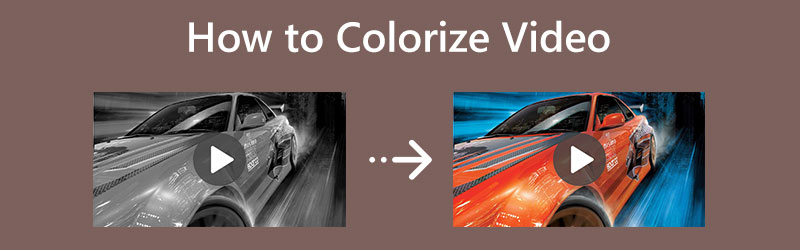
محتوى الصفحة
الجزء 1. الطريقة الأكثر عملية لتلوين الفيديو دون اتصال (Windows و Mac)
هذه المرة ، بالنسبة لأولئك الذين لديهم برامج قوية يمكنهم استخدامها حتى بدون الإنترنت ، فهذا الجزء مناسب لك. نضع أدناه أداة تحرير الفيديو الأعلى تصنيفًا والتي جعلتها أيضًا في الجزء العلوي من البرنامج الأكثر موثوقية لإضافة مرشح ألوان إلى الفيديو.
محول الفيديو فيدمور هو أحد أكثر برامج تحرير الفيديو رواجًا في الوقت الحاضر. لقد جاء في البداية مع محول فيديو سرعان ما تم ابتكاره بسبب نجاحه في التعامل مع ملفات الفيديو بأمان وفعالية. اليوم ، تأتي هذه الأداة مع العديد من الأدوات والميزات المختلفة ، بما في ذلك العديد من الأشكال المختلفة للتأثيرات والمرشحات التي تستخدمها لتلوين المقاطع. الأمر الأكثر إثارة للدهشة هو أنه يمكّنك من إصلاح مقاطع فيديو متعددة بسرعة ، لأنه تم تصميمه للعمل في مقاطع فيديو مجمعة بشكل فعال. علاوة على ذلك ، يأتي هذا البرنامج الرائع مزودًا بخيارات رائعة من المرشحات التي يمكنك استخدامها لتحسين الفيديو الخاص بك. إلى جانب هذه التأثيرات الأساسية ، يمكنك التنقل بحرية لتلبية الحيوية المتوقعة. ولا داعي للقلق بشأن الإخراج لأن برنامج تلوين الفيديو هذا يوفر معاينة يمكنك التحقق منها بين الحين والآخر.
ماذا بعد؟ كما يوفر دعمًا شاملاً مع مجموعة واسعة من تنسيقات إدخال وإخراج الفيديو ، مثل MOV و GIF و MP4 و MKV و AVI و WMV وغيرها الكثير. ناهيك عن تقنية التحويل الفائق السرعة وتسريع الأجهزة التي تم دمجها لرفاهية مستخدميها.
- خيارات مرشح لا حصر لها وتأثيرات لإصلاح مقاطع الفيديو الباهتة.
- التقنيات المتقدمة والحيوية من أجل الانتقال السلس والعملية.
- يقوم بتحويل وتحرير مقاطع الفيديو بكميات كبيرة.
- صندوق أدوات رائع يحتوي بسخاء على كل أدوات تحرير الفيديو.

كيفية تلوين الفيديو بالأبيض والأسود
الخطوة 1. احصل على البرنامج على جهاز الكمبيوتر الخاص بك عن طريق تنزيله وتثبيته بأمان. ثم قم بتشغيله واضغط مباشرة على ملف زائد رمز في المركز أو إضافة ملفات علامة التبويب في الزاوية اليسرى العليا. يرجى ملاحظة أنه يمكنك تحميل العديد من الملفات مرة واحدة.
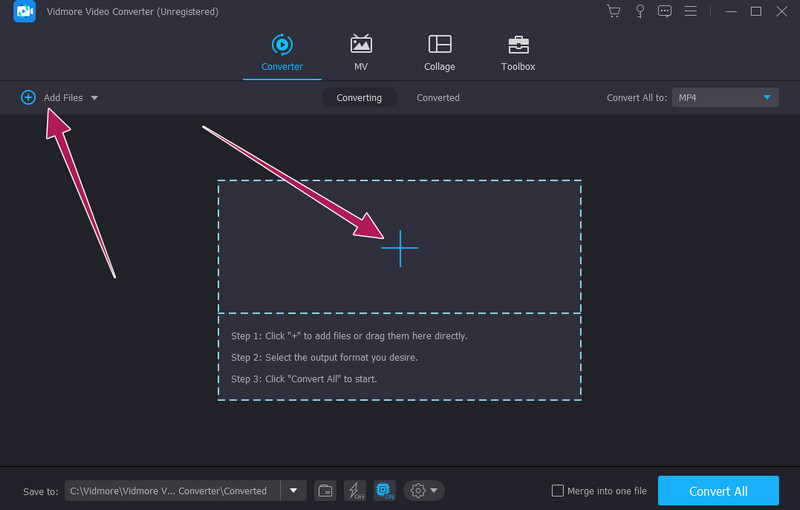
الخطوة 2. بعد تحميل جميع مقاطع الفيديو التي تريدها ، سننتقل إلى جزء التحرير. للوصول إلى تأثيرات وفلاتر، انقر على نجمة رمز تحت مقاطع الفيديو المحملة. في النافذة الجديدة ، انتقل إلى المرشحات واختر مرشحًا جيدًا تريده لجميع مقاطع الفيديو الخاصة بك. ثم انتقل إلى ملف التأثير الأساسي لمزيد من التعديلات العميقة. بعد ذلك ، اضغط على تنطبق على الكل الخيار وانقر فوق حسنا التبويب.

الخطوه 3. في غضون وقت فقط ، يمكنك بالفعل الضغط على ملف تحويل جميع زر لبدء عملية التطبيق بالجملة. بنفس الطريقة ، سيتم تصدير مقاطع الفيديو أيضًا.
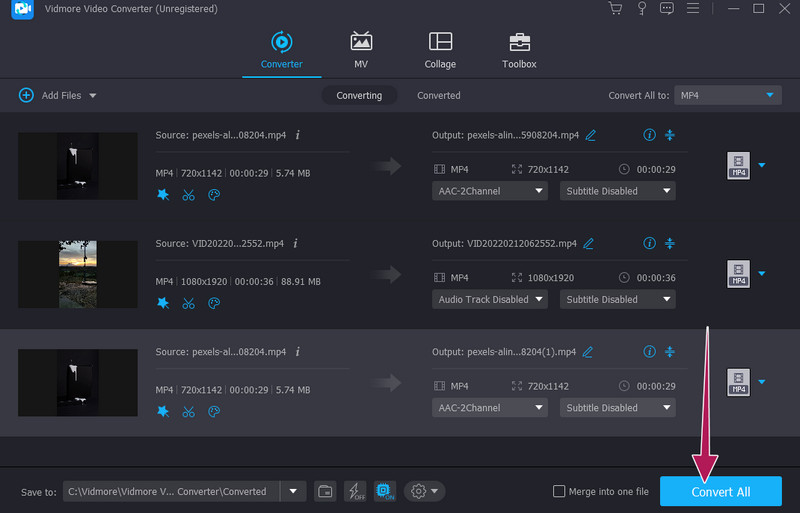
الجزء 2. أعلى تطبيق مجاني على الإنترنت لتلوين مقاطع الفيديو
يعد الإنترنت أحد أكثر المنصات استخدامًا لإضافة الألوان إلى مقاطع الفيديو بالأبيض والأسود. بصرف النظر عن حقيقة أن الأدوات عبر الإنترنت لن تطلب منك الحصول على برامج إضافية على جهازك ، فإن معظم الأدوات عبر الإنترنت مجانية الاستخدام. لذلك ، إذا كنت تفضل أيضًا استخدام الأدوات عبر الإنترنت بدلاً من وضع عدم الاتصال ، في ما يلي أفضل برنامج يستحق التقييم.
فليكسير هي أداة لتلوين مقاطع الفيديو عبر الإنترنت بأداة تحرير تعمل بالطاقة السحابية. تتيح لك هذه الأداة إنشاء مقاطع الفيديو وتحريرها بسرعة على أي جهاز ، ويتم التعامل معها بواسطة نظام السحابة الخاص بها. علاوة على ذلك ، ستندهش من كيفية احتواء هذه الأداة المجانية على إعدادات مختلفة للون وتأثيرات ، إلى جانب أدوات أخرى مثل الحركة والتراكبات والانتقالات وما إلى ذلك. وفي الوقت نفسه ، لإضافة لون إلى مقطع فيديو ، يتيح لك Flixier الاستمتاع بالفلاتر المختلفة التي تضيف إشراقًا تلقائيًا إلى المقطع. بالإضافة إلى ذلك ، فإنه يوفر أيضًا تعديلات أساسية للألوان حيث يمكنك يدويًا ضبط الحيوية والتشبع والسطوع والتباين وتدرج الألوان.
ومع ذلك ، بخلاف الأداة النموذجية عبر الإنترنت التي تعرفها ، قد تجد Flixier صعبًا في الاستخدام لأول مرة. وبالتالي ، لإعطائك فكرة عن كيفية استخدامها ، إليك الخطوات التالية.
كيفية استخدام Flixier - أداة تلوين الفيديو
الخطوة 1. أولاً وقبل كل شيء ، يجب عليك الحصول على متصفحك وزيارة الموقع الرسمي للأداة. عند الوصول إلى موقعها ، انقر فوق اختر فيديو خيار للوصول إلى لوحة تطبيق الفيديو الملون عبر الإنترنت هذا. بعد ذلك ، قم باستيراد الملف الذي تريد العمل عليه عن طريق اختيار تخزين الملف حيث يتم وضع الملف.
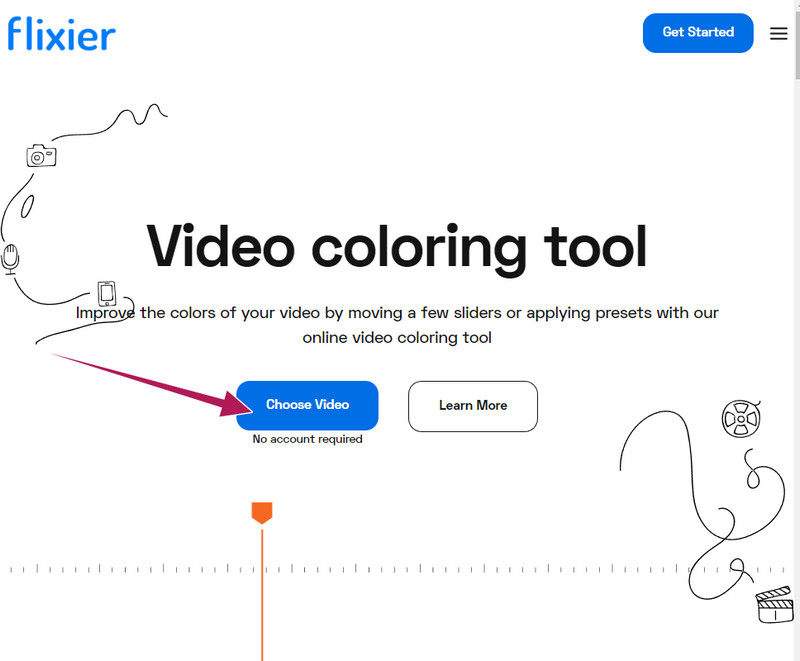
الخطوة 2. بمجرد دخول الفيديو ، اسحبه لأسفل إلى ملف الجدول الزمني وانقر فوقه بمجرد وجوده هناك. بعد ذلك ، مرر مؤشر الماوس فوق الجانب الأيمن من الواجهة لرؤية خيارات الإعداد المطبقة على هذه المهمة. تحت اللون قسم ، اختر أ منقي الذي تريده ، ثم ابدأ في ضبط وفقًا لتعديلات الألوان الأساسية.

الخطوه 3. عندما يتم تعيين كل شيء ، اضغط على تصدير الموجود في الزاوية اليمنى العلوية للواجهة. ثم احفظ الفيديو وقم بتنزيله.
الجزء 3. أسئلة وأجوبة حول تلوين مقاطع الفيديو
هل يمكنني تلوين الفيديو بالأبيض والأسود After Effects؟
نعم. يحتوي After Effects على ميزة تلوين يمكنك العثور عليها في قسم التأثيرات. من خلال تعديل الدرجة ، والتشبع ، واللوناما ، واللون الثنائي ، ستتمكن من تلوين الفيديو.
هل يمكنني تلوين الفيديو على Android بدون تطبيق جهة خارجية؟
نعم ، إذا كان جهاز Android الخاص بك فقط لديه إعدادات التصفية في معرض الصور. ولكن إذا لم يكن الأمر كذلك ، فستحتاج إلى تطبيق تابع لجهة خارجية.
هل يؤثر تلوين الفيديو على الجودة؟
نعم ، ولكن بطريقة لطيفة. عادةً ما يكتسب الفيديو الذي يتم تلوينه جودة أعلى. لأنه عندما تقوم بتلوين الفيديو ، فإنه يتحول إلى عمق ألوان أعلى يجعل الفيديو الخاص بك أفضل من حيث الجودة.
خاتمة
إليكم الأمر ، مخططات أفضل طريقتين للقيام بذلك تلوين مقطع فيديو. يمكنك أو لا تتبع جميع الإرشادات الواردة في هذه المقالة ، لكننا نضمن أنها ستجعل مقاطع الفيديو المملة الخاصة بك نابضة بالحياة. اختر وفقًا للمنصة التي تحتاجها. Flixier مثير للإعجاب ولكن عبر الإنترنت فقط. لكن، محول الفيديو فيدمور هو الأفضل لاستخدامك في وضع عدم الاتصال.


